6. Primeri posatavitev
V tem poglavju je predstavljenih nekaj primerov postavitev strojne opreme z navodili, kako konfigurirati Mixxx za delo z njimi.
Poglej Tudi
Strojna oprema za DJ-anje: osnovne informacije o različnih vrstah opreme.
Nastavitve vhodnih in izhodnih naprav: podrobnosti o vsaki razpoložljivi vhodni in izhodni možnosti.
Raba mikrofonov: podrobnosti o konfiguraciji Mixxx za delo z mikrofoni.
DJ Hardware Guide lists specific devices with information about their prices, features, and compatibility with Mixxx.
6.1. Zgolj računalnik
Vgrajeni zvočni vmesnik večine računalnikov ima zgolj po en stereo izhod in mikrofonski izhod. Ta je v Mixxxu mogoče nastaviti na dva načina:
Vaje miksanja/ oddajanja
This setup can be used with a single audio output for speakers or headphones to practice DJing without investing in any equipment other than a computer and a set of speakers or headphones. With this configuration, use the Pre/Main Knob to switch back and forth between the main mix and PFL signal. This setup cannot be used to play for a live audience because the main mix is not sent to an audio interface output. However, it can be used by radio DJs who only need to send the main mix to a broadcast audience.
Odprite
Izberite zavihek Izhod
V padajočem meniju Slušalke izberite vgrajeni zvočni vmesnik, nato pa Kanala 1-2. Čeprav imata ta oznako Slušalke, lahko preko jack izhoda računalnika priklopite tudi zvočnike.
Odvisno od zvočnega vmesnika, lahko določite mikrofon
Uporabite vgrajeni mikrofon ali priključite mikrofon na vaš računalnik
Preverite, da je vaš OS prepoznal mikrofon
Odprite zavihek Vhod
V padajočem meniju Mikrofon , izberite vhod na s katerim je povezan vaš mikrofon
Kliknite Uporabi, da shranite spremembe.
Predvajanje za občinstvo
Ta postavitev omogoča predvajanje občinstvu brez predposlušanja s slušalkami.
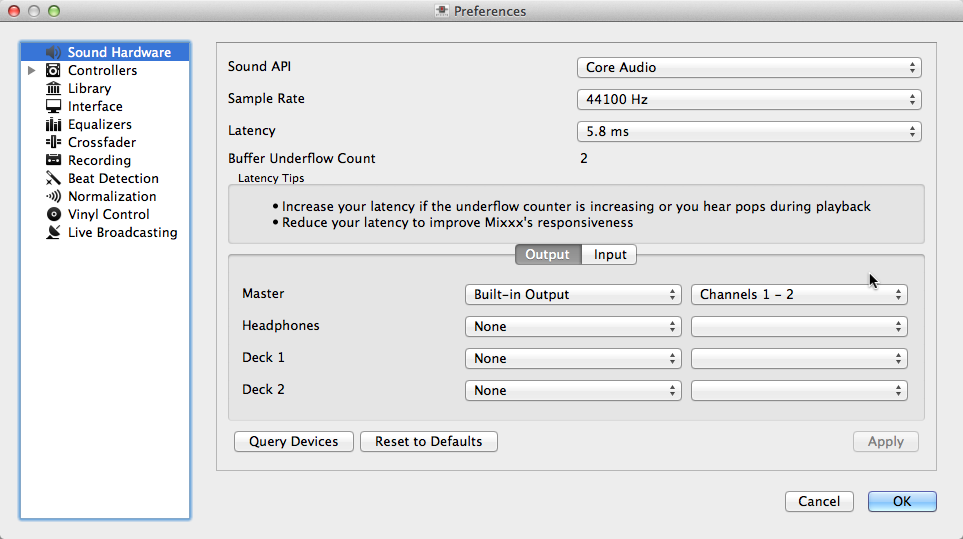
Uporaba Mixxx z vgrajeno zvočno kartico
Odprite
Izberite zavihek Izhod
From the Main drop-down menu, select your built-in audio interface, then Channels 1-2
Odvisno od zvočnega vmesnika, lahko določite mikrofon
Uporabite vgrajeni mikrofon ali priključite mikrofon na vaš računalnik
Preverite, da je vaš OS prepoznal mikrofon
Odprite zavihek Vhod
V padajočem meniju Mikrofon , izberite vhod na s katerim je povezan vaš mikrofon
Kliknite Uporabi, da shranite spremembe.
6.2. Prenosnik in razdelilni kabel
Najcenejši način za miksanje s predposlušanjem preko slušalk omogočajo razdelilini kabli (tako imenovani “Y cable”), ki jih priključimo na izhod za slušalke na računalniku ali prenosniku. Ti znajo en stereo izhod pretovoriti v dva ločena mono izhoda za predposlušanje
Takšna postavitev omogoča didžejanje brez vložkov v drago opremo. Vendar, ker se signali prenašajo v mono načinu, vi in poslušalci ne boste mogli uživati v protorskem zvoku (resda je veliko klubskih sistemov itak zvezanih v mono načinu). Poleg tega so zvočni vmesniki računalnikov pogosto slabe kakovosti in pobirajo motnje drugih sestavnih delov računalnika.
Uporaba vgrajenega zvočnega vmesnika in stereo-v-mono razdelilnika
Odprite
Izberite zavihek Izhod
Prepričajte se, da so slušalke vklopljene v vhod z oznako s slušalkami in zvočniki v vhod z oznako za zvočnike.
From the Main drop-down menu, select your built-in audio interface, then Channel 1
V padajočem meniju Slušalke izberite vgrajeni zvočni vmesnik in nato Kanal 2
Kliknite Uporabi, da shranite spremembe.
Opozorilo
Večina razdelilnih kablov, še posebej tisti, ki se prodajajo pod oznako razdelilnik za slušalke, pošiljajo isti stereo signal na dva jack izhoda in zato ne bodo delovali v takšni DJ postavitvi. Če uporabljate generičen stereo na mono razdelilnik, boste zvok lahko slišali zgolj na eni strani slušalk oz. zvočnikov. DJ razdelilni kabli omogočajo, da slišite isti mono signal na obeh straneh vaših slušalk ali zvočnikov.
6.3. Prenosnik in zunanji USB zvočni vmesnik
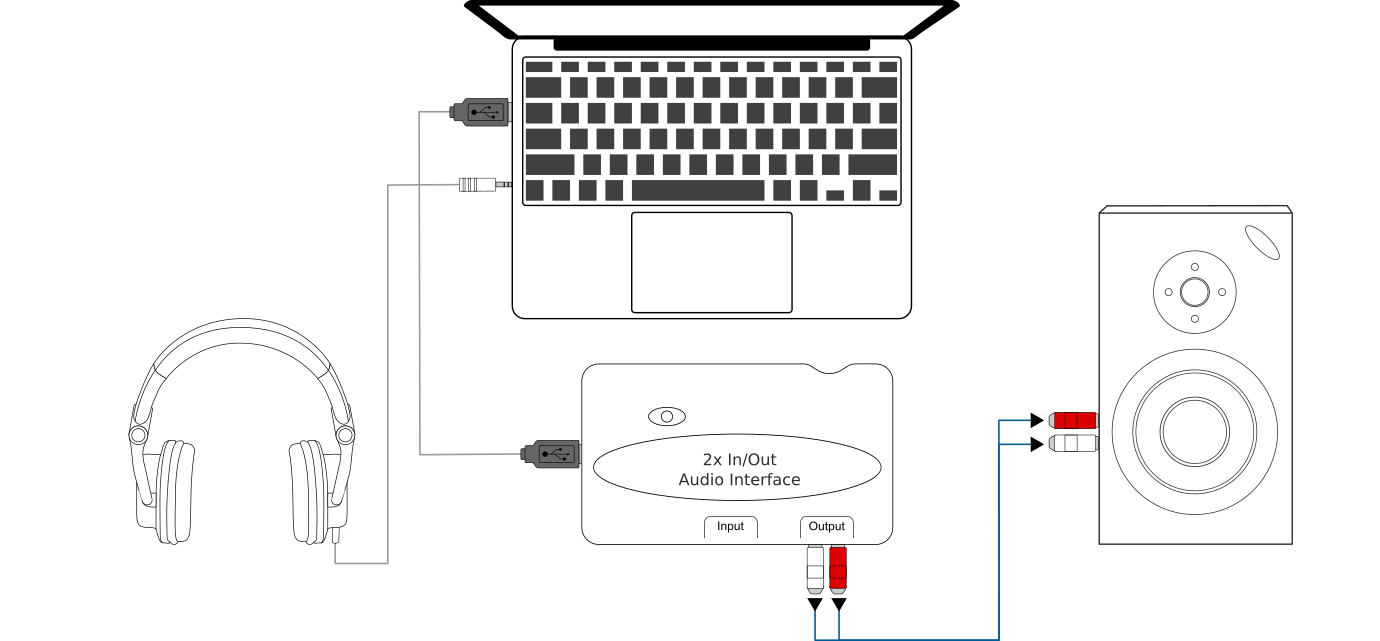
Uporaba Mixxx-a z zunanjim zvočnim vmesnikom
Uporaba dveh zvočnih vmesnikov (vgrajeni in zunanji)
Odprite
Izberite zavihek Izhod
From the Main drop-down menu, select the external audio interface, then Channels 1-2
V padajočem menimu Slušalke izberite vgrajeni zvočni vmesnik in nato Kanala 1-2
Uporaba zunanjeega večkanalnega zvočnega vmesnika
Odprite
Izberite zavihek Izhod
From the Main drop-down menu, select the external audio interface, then Channels 1-2
V padajočem meniju Slušalke izberite vgrajeni zvočni vmesnik in nato Kanala 3-4
Kliknite Uporabi, da shranite spremembe.
6.4. Prenosnik in MIDI ali HID kontroler
Poglej Tudi
Sekcija Kontrolerji poglavja Strojna oprema za DJ-anje ponuja informacije o kontrolerjih.
Kontrolerji z vgrajenim zvočnim vmesnikom
Mnogo DJ kontrolerjev ima integriran „več-kanalni“ zvočni vmesnik. Posatvitev s takšnim kontrolerjem bi lahko bila videti kot na spodnjem diagramu:
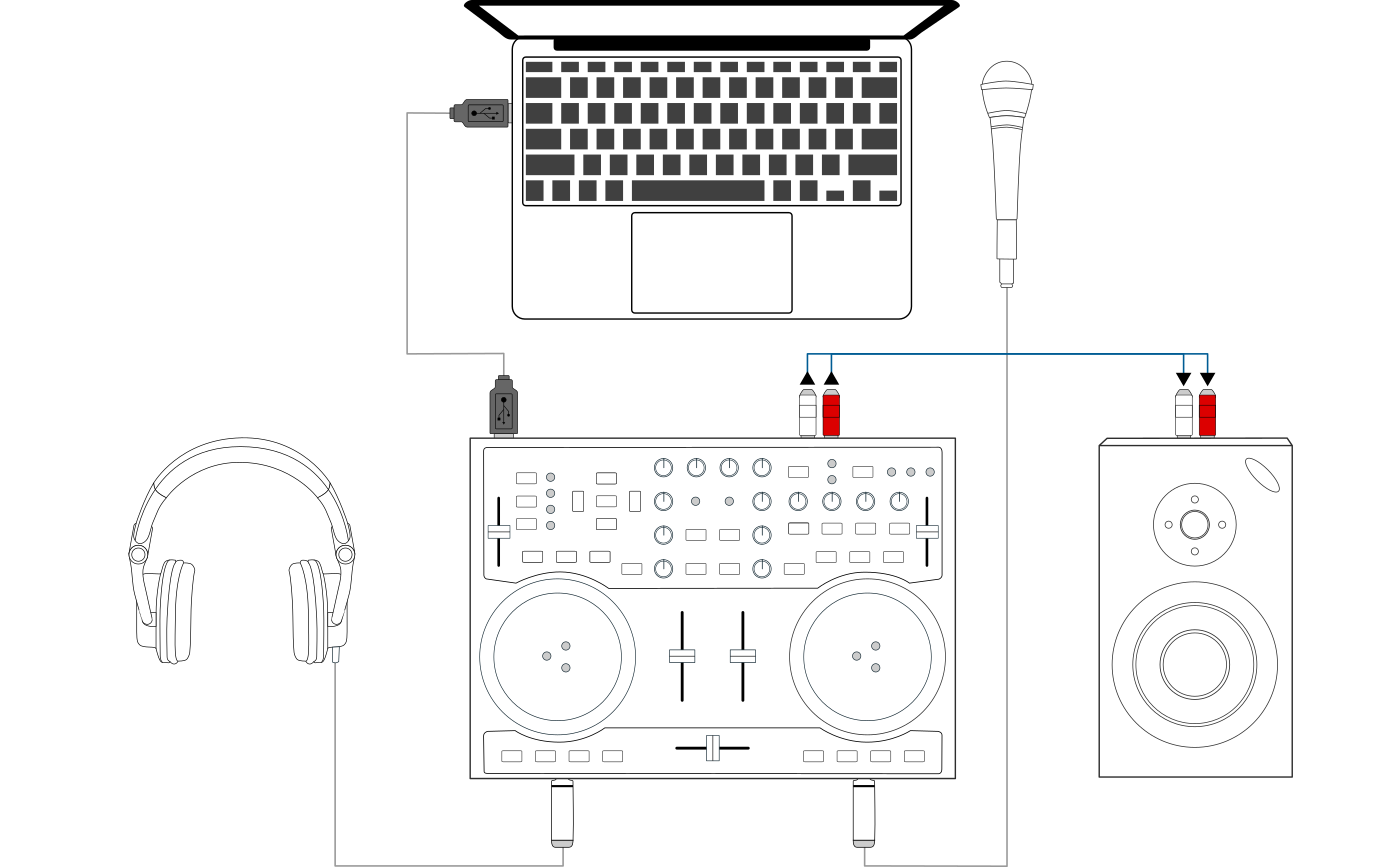
Uporaba Mixxx-a z DJ kontrolerjem in vgrajenim zvočnim vmesnikom
Uporaba kontrolerja in vgrajenega večkanalnega zvočnega vmesnika
Odprite
Izberite zavihek Izhod
From the Main drop-down menu, select your controller’s audio interface, then Channels 1-2
V padajočem meniju Slušalke izberite zvočni vmesnik kontrolerja in nato Kanala 3-4
Kliknite Uporabi, da shranite spremembe.
Kontrolerji brez vgrajenega zvočnega vmesnika
Kontrolerje brez vgrajanega zvočnega vmesnika lahko uporabljate skupaj z USB zvočnim vmesnikom, kot je prikazano na spodnjem diagramu:
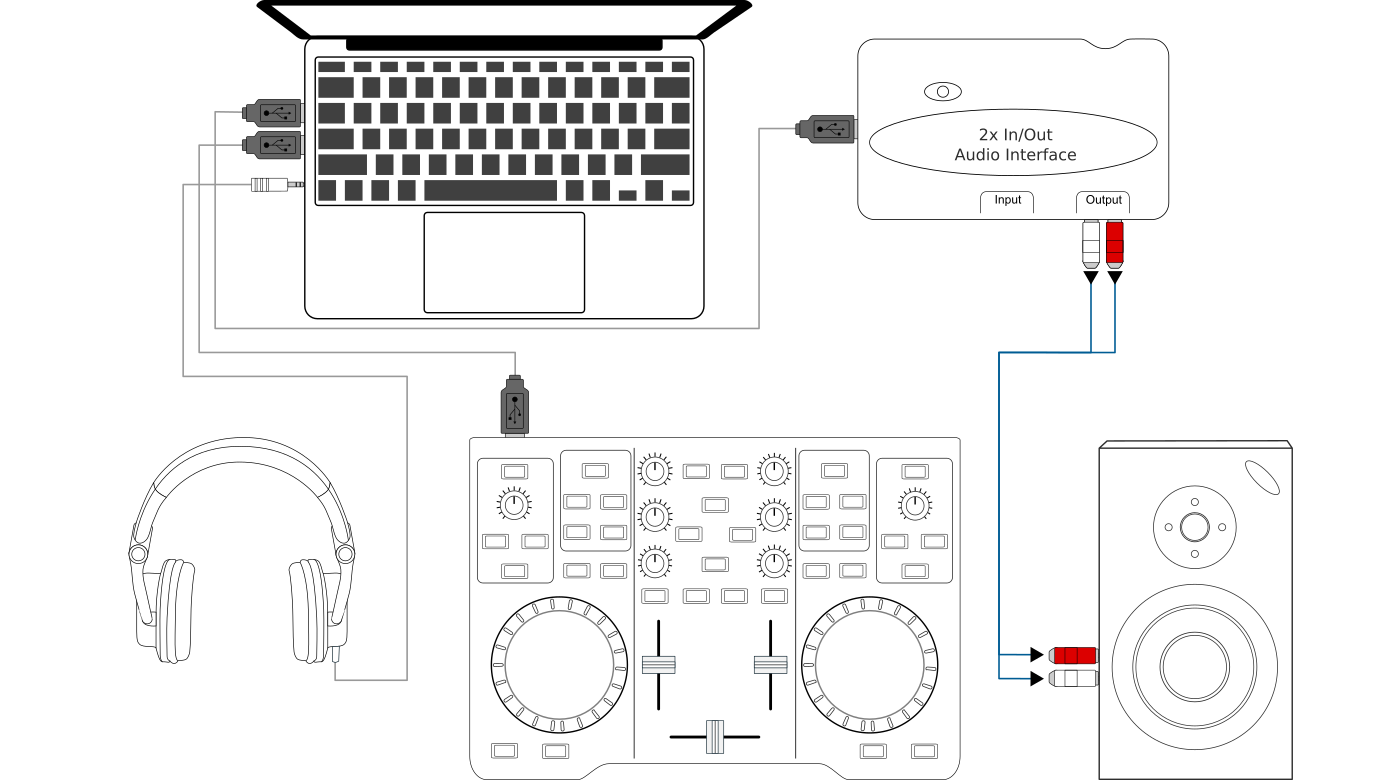
Uporaba Mixxx-a z DJ kontrolerjem in zunanjim zvočnim vmesnikom
Uporaba kontrolerja brez vgrajenega zvočnega vmesnika
Odprite
Izberite zavihek Izhod
From the Main drop-down menu, select the external audio interface, then Channels 1-2
V padajočem menimu Slušalke izberite vgrajeni zvočni vmesnik in nato Kanala 1-2
Kliknite Uporabi, da shranite spremembe.
6.5. Prenosnik, zunanja fizična mešalna miza in gramofonsko upravljanje
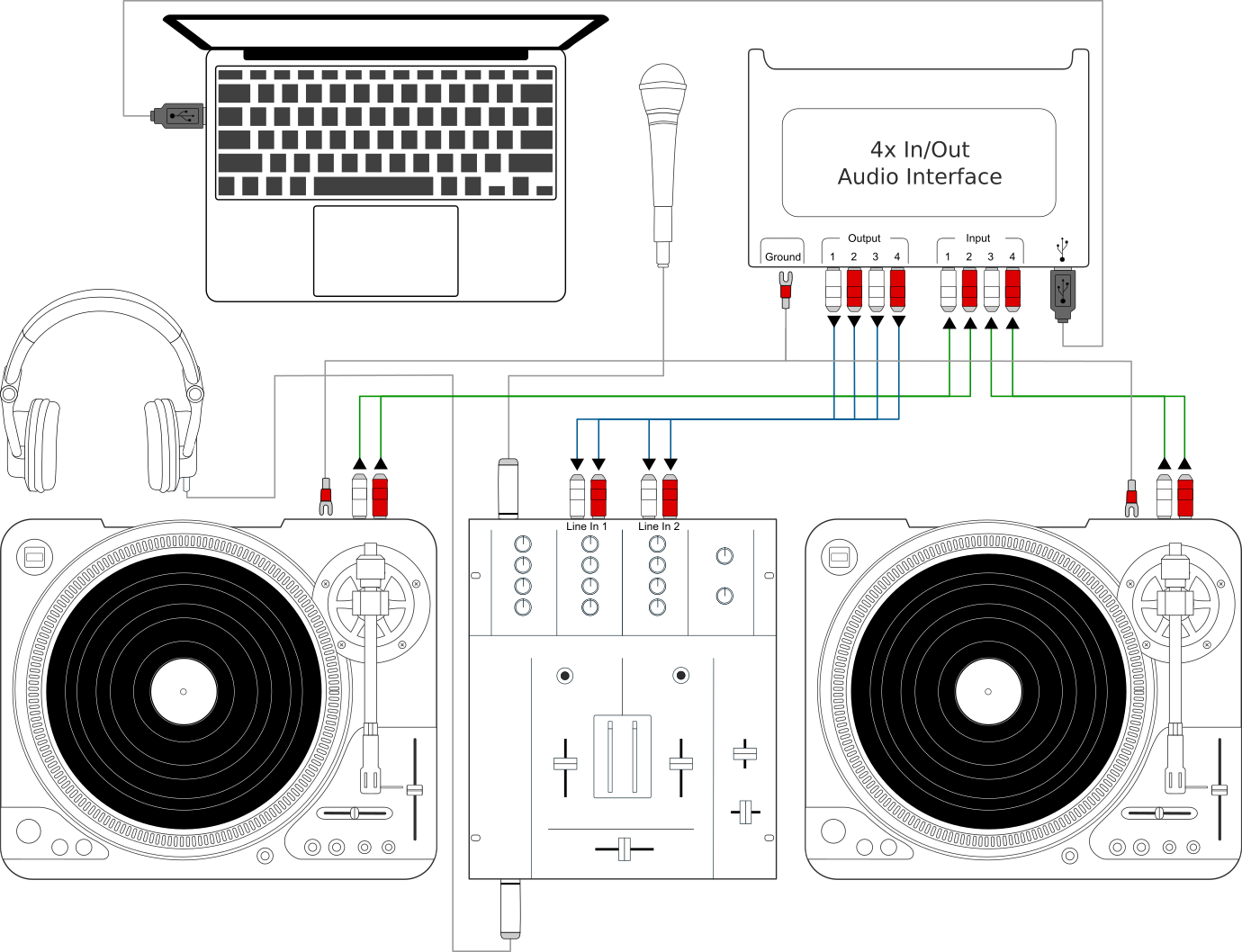
Uporaba Mixxx-a z gramofoni in zunanjo mešalno mizo
Takšna postavitev omogoča didžejanje, kot da bi bila glasba na gramofonskih ploščah, hkrati pa ohranja mobilnost in fleksibilnost prenosnega računalnika. Namesto, da bi s sabo nosili gore plošč in CDjev, lahko DJ nosi vso glasbo na prenosniku. Poleg slušalk in prenosnika takšna postavitev potrebuje še vsaj dva para stereo vhodovo in izhodov ter par plošč s časovno kodo.
Poglej Tudi
Pojdite na poglavje Vinyl Control za podroben opis.